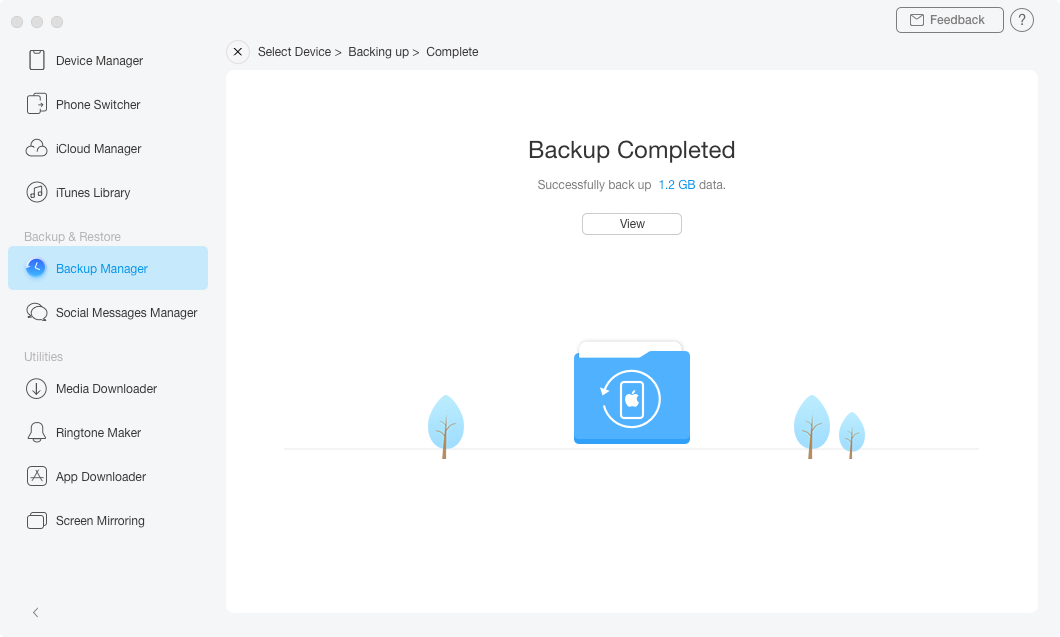قم بتحميل برنامج AnyTrans لإدارة كل المحتويات على أجهزة iOS!
كيف يمكنك استخدام AnyTrans
مرحبا للمرشد الخاص بـ AnyTrans. سيمكنك أن تجد هنا كل التفصيلات الخاصة بتعلم كيفية إدارة محتويات iOS الخاصة بك بين كل أجهزة iOS وجهاز iOS مرحبا للمرشد الخاص بـ AnyTrans. سيمكنك أن تجد هنا كل التفصيلات الخاصة بتعلم كيفية إدارة محتويات iOS الخاصة بك بين كل أجهزة iOS وجهاز iOS والكمبيوتر وجهاز iOS وiTunes، وجهاز iOS وiCloud وكذلك البيانات المخزنة على استردادات iTunes وiCloud، وكذا نقل بيانات جهاز الاندرويد إلى iTunes وiCloud وiOS وترتيب شاشة منزلية وتنظيم النغمات والبحث وانزال التطبيقات الخاصة بجهاز iOS . لو كانت لديك أية استفسارات بعد قراءة تلك الإرشادات، فلا تتردد في الاتصال بفريق الدعم وسوف تتلقى الرد خلال 24 ساعة.
نسخة احتياطية بنقرة واحدة
تعتبر عملية إنشاء النسخة الاحتياطية طريقة جيدة في حياتنا اليومية بما فيها الرسائل والصور والاتصالات، الخ... ومن الهام وضع النسخة الاحتياطية بأجهزتك iOS بشكل دوري. ولو تساءلت كيف يمكنك عمل النسخة الاحتياطية للجهاز iOS بكل سهولة وبسرعة؟ فإن وظيفة النسخة الاحتياطية بنقرة واحدة لدي AnyTrans سوف تقوم بعملية النسخة الاحتياطية كل البيانات الهامة بخطوات بسيطة. الرجا الرجوع للإرشادات التالية ليمكن أن تستخدم AnyTrans جيدا.
الخطوة الأولى: الإعدادات:
- قم بتشغيل AnyTrans في الكمبيوتر الخاص بك.
- قم بتوصيل جهاز iOS بالكمبيوتر مع كابل USB.
وأوتوماتيكيا سوف يتعرف AnyTransعلى جهاز iOS الخاص بك. لو لم تقم بتوصيل جهاز iOS بالكمبيوتر أو لم يتم التعرف على جهاز iOS، فسوف ترى الواجهة التالية:
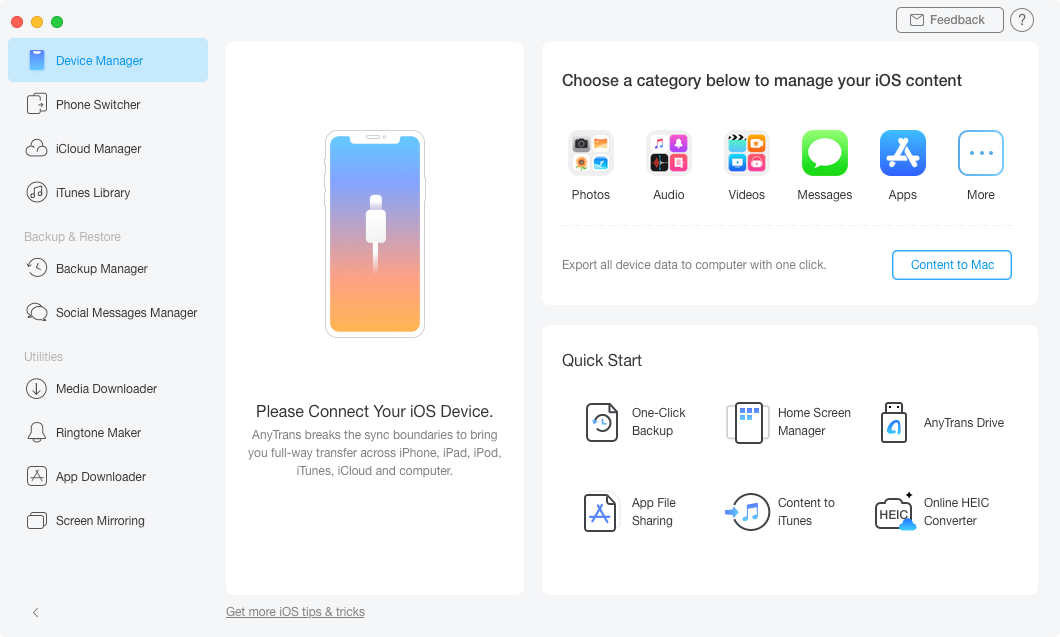
وبمجرد التعرف على جهاز iOS الخاص بك، ستظهر الواجهة التالية:
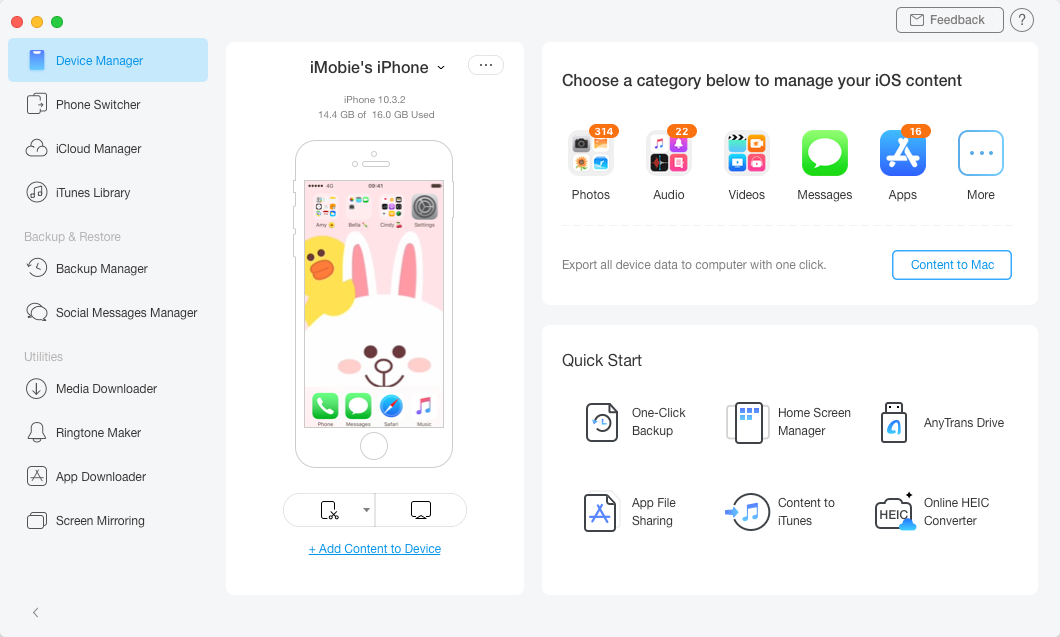
لو لم يستطع AnyTrans التعرف على جهاز الـ iOS ، فيمكنك محاولة الاسترشاد بخطوات حل المشكلات لحل تلك المشكلة.
الخطوة الثانية: الاختيار
- انقر على زر نسخة احتياطية بنقرة واحدة One-Click Backup
- قم باختيار الجهاز المراد عمل النسخة الاحتياطية له
وعلى الصفحة الرئيسية، الرجا النقر على زر النسخة الاحتياطية بنقرة واحدة في اختيار البدء السريع Quick Start.
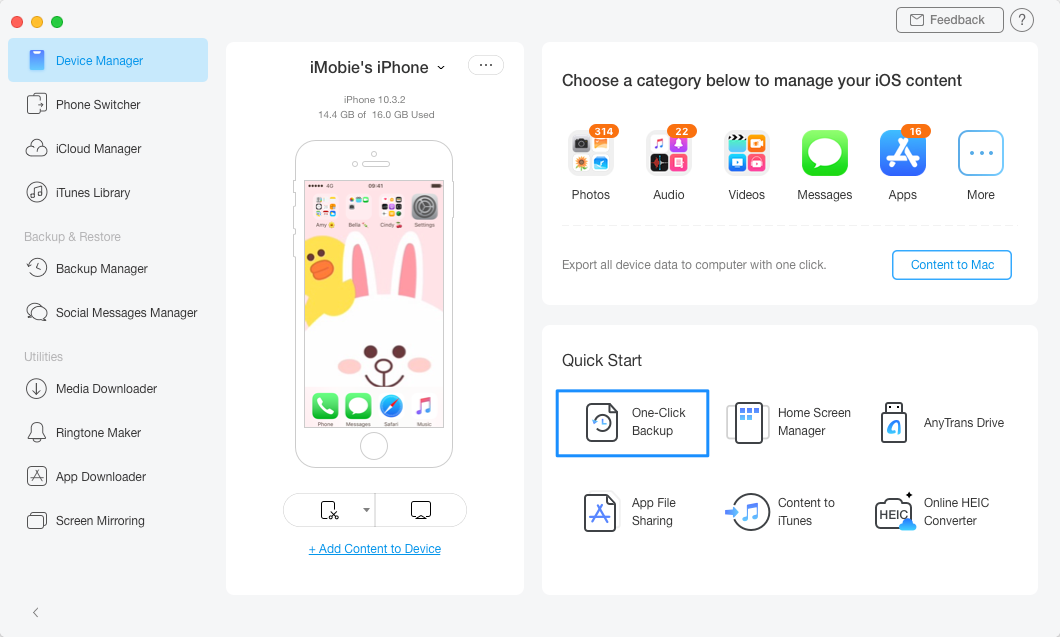
بعد النقر على زر النسخة الاحتياطية بنقرة واحدة، سترى وظيفة مدير النسخة الاحتياطية مباشرة. لحماية خصوصية البيانات وأمنها، يمكنك تحديد خيار " تمكين الحماية بكلمة مرور" ويمكنك تعيين كلمة المرور لتشفير النسخة الاحتياطية لو لم ترغب في تشفير النسخة الاحتياطية، عليك فقط النقر على زر "التالي". للاستمرار في عملية النسخة الاحتياطية.
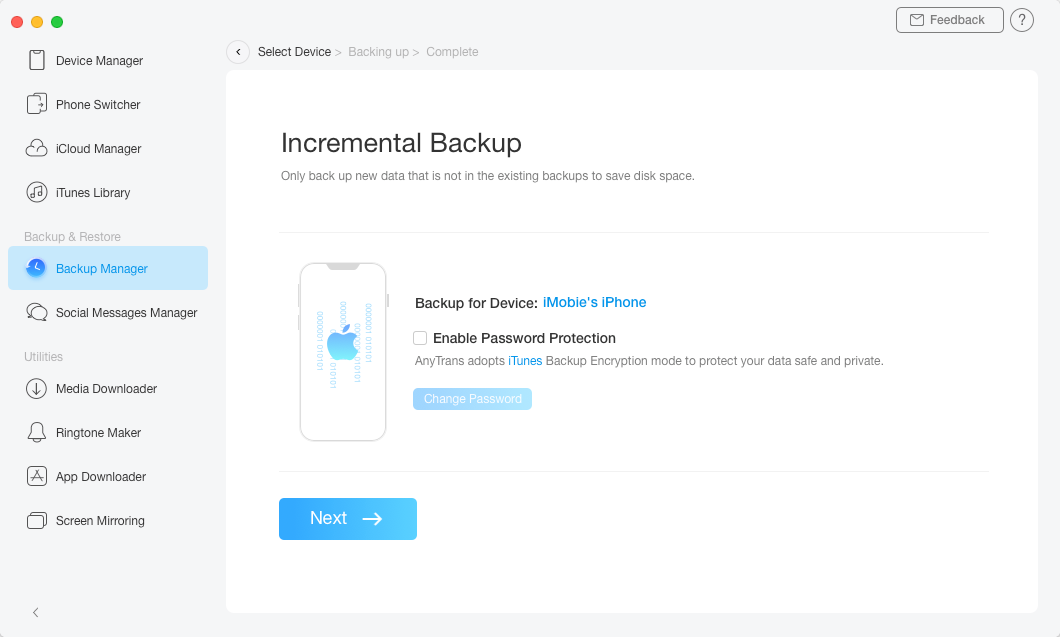
الخطوة الثالثة: النسخة الاحتياطية
- انتظر لإتمام عملية النسخة الاحتياطية
- انتظر النسخة الاحتياطية
بعد النقر على زر "التالي"، سيبدأ AnyTrans في عمل عملية النسخة الاحتياطية أوتوماتيكيا. ويختلف الوقت المستغرق في القيام بذلك وفقا لحجم ملفاتك. نرجو أن تحافظ على صبرك.
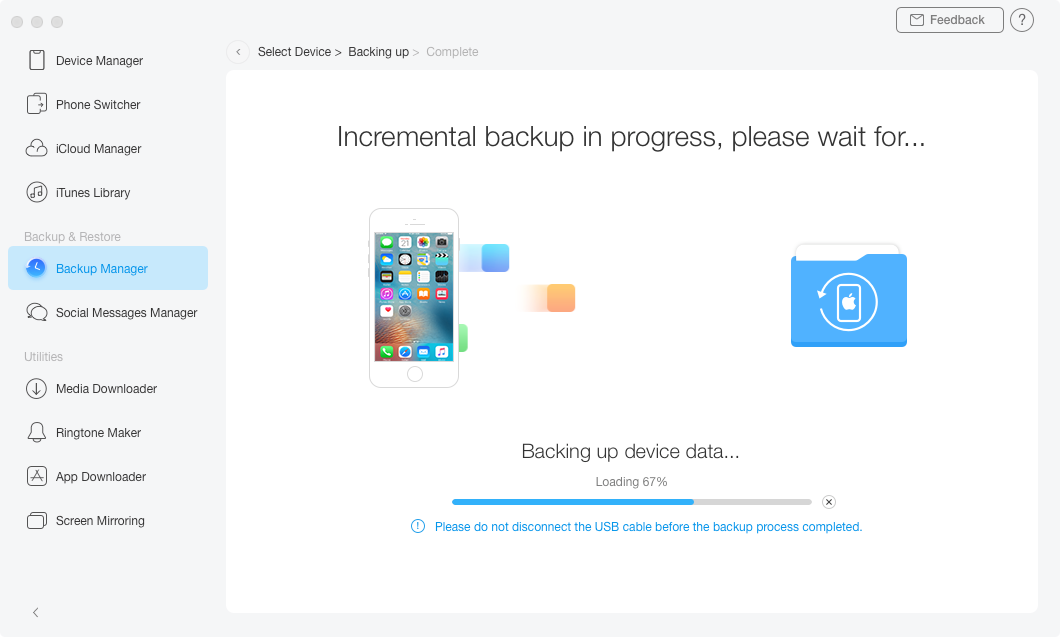
بمجرد إتمام عملية النسخة الاحتياطية سترى واجهة تم عمل النسخة الاحتياطية. لرؤية النسخة الاحتياطية انقر على زر "عرض". لو رغبت في الرجوع للواجهة السابقة الرجاء أن تنقر على زر![]() .
.